สำหรับอัพเดท Windows phone 8.1 นั้น อย่างที่เราได้นำเสนอไปครับว่ามีการเพิ่มคุณสมบัติใหม่ๆเข้ามามากมาย และนอกจากการเพิ่มคุณสมบัติใหม่ๆแล้ว สิ่งที่ Microsoft ทำคือการปรับปรุงคุณสมบัติหรือแอพต่างๆที่มีอยู่เดิมให้ทำงานได้ดีขึ้น และ Windows phone store หรือ Store เองก็เป็นหนึ่งในสิ่งที่ได้รับการปรับปรุงอย่างมากในอัพเดทระบบครั้งนี้ครับ
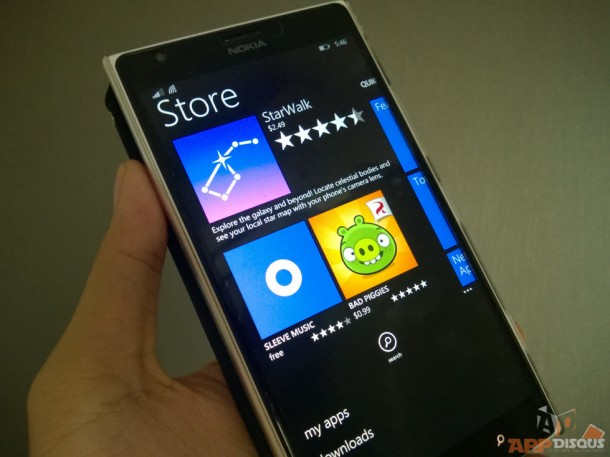
สิ่งที่ปรับปรุงใหม่
สิ่งแรกที่เห็นในหน้า Windows phone store ของ Windows phone 8.1 คือหน้าตา Store ที่เปลี่ยนไป ซึ่งส่วนตัวผมมองว่าหน้าจอการใช้งานแบบใหม่นี้ สะดวกกว่าเดิมและใช้งานได้มีประสิทธิภาพมากขึ้น
โดยหน้าจอการใช้งานของ Windows phone store ใหม่ประกอบไปด้วยส่วนต่างๆดังนี้ครับ
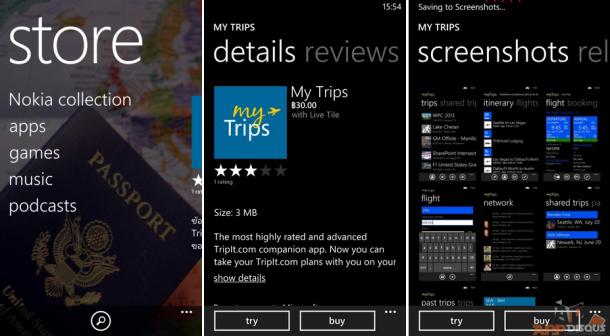
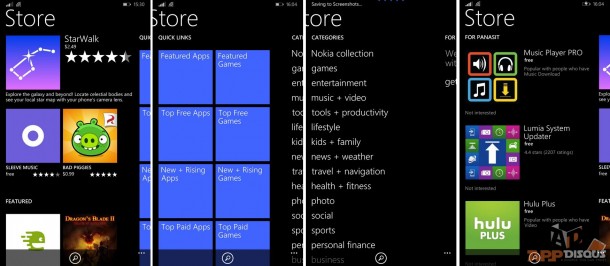
(จากซ้ายไปขวา)
- หน้าแรกของ Windows phone store ที่เน้นเรื่องของแอพมากขึ้น
- นอกจากนั้นยังมีส่วน Quick Links ที่เป็นส่วนการแนะนำแอพที่เด่นๆใน Store (Quick Link)
- หน้าจอต่อมาเป็นหน้าจอที่แบ่งแอพออกเป็นหมวดหมู่ต่างๆ (Categories)
- และสุดท้ายส่วนที่เพิ่มเข้ามาใหม่คือส่วนที่ระบบจะแนะนำแอพที่เหมาะกับเรา โดยอาศัยข้อมูลจากประเภทของแอพที่เราดาวน์โหลดบ่อยๆ หรือเราสามารถที่จะเปิดให้ Windows phone store เข้าถึงความชอบของเราบน Facebook เพื่อให้ระบบสามารถแนะนำแอพที่เหมาะกับความชอบของเราได้อย่างถูกต้องมากขึ้น
อีกสิ่งหนึ่งที่เปลี่ยนไปในหน้าจอรายชื่อแอพใน Store คือ ระบบจะมีการแสดงสถานะของแอพต่างๆด้วย
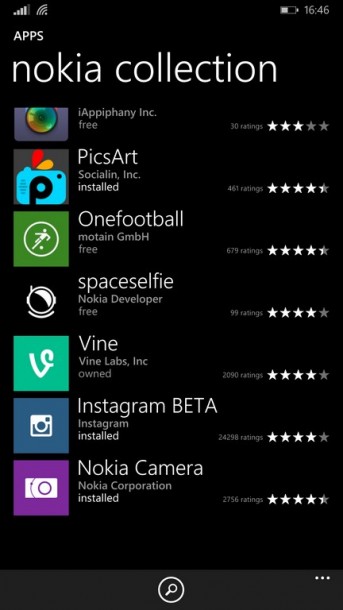
- โดยหากแอพใดที่เราติดตั้งอยู่ในเครื่องแล้ว แอพนั้นจะแสดงสถานะเป็น Installed (ติดตั้งแล้ว)
- ส่วนแอพใดที่เราเคยติดตั้งแล้วแต่ลบออกไป แอพนั้นจะแสดงสถานะว่า “Owned” (มีแล้ว) ซึ่งเราสามารถดาวน์โหลดมาติดตั้งใหม่ได้
- ส่วนแอพใดที่เรายังไม่เคยดาวน์โหลดมา ระบบก็จะแสดงสถานะด้วยคำว่า Free (หากเป็นแอพฟรี) หรือแสดงด้วยราคาของแอพนั้น (หากเป็นแอพเสียเงิน)
หน้าจอรายละเอียดของแอพก็มีการปรับปรุงใหม่ซึ่งแสดงข้อมูลต่างๆได้น่าสนใจขึ้น และเมนูย่อยๆต่างๆมีการปรับปรุงเล็กน้อย
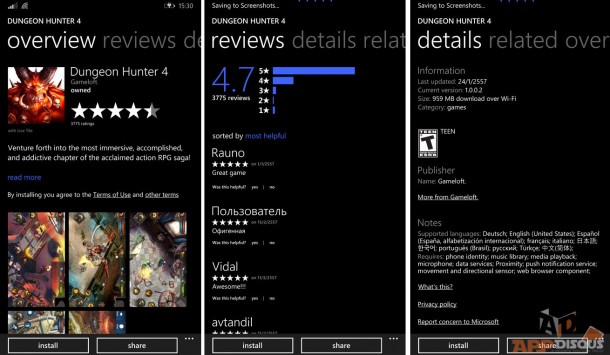
ตัวเลือกใหม่ๆที่เพิ่มเข้ามาใน Windows phone store
นอกจากการเปลี่ยนแปลงหน้าตาของ Store แล้ว สิ่งที่ Microsoft เพิ่มเข้ามาในอัพเดท Windows phone 8.1 คือเมนูการใช้งานใหม่ๆครับ โดยเมนูการใช้งานที่เพิ่มเข้ามามีดังนี้
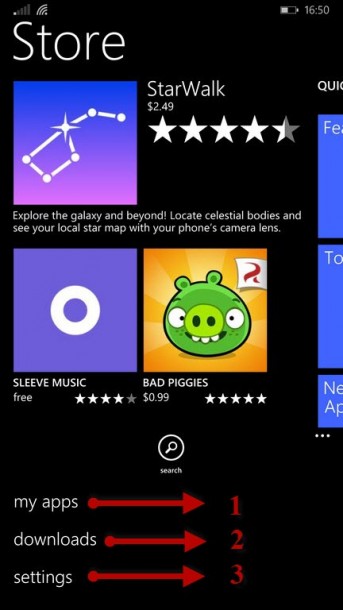
1. My Apps (แอพของฉัน): เป็นเมนูที่แสดงรายชื่อแอพที่มีทั้งหมดในบัญชี Microsoft ของเรา แต่ยังไม่ถูกติดตั้งลงในเครื่องของเราในปัจจุบัน (หรือพูดง่ายๆคือประวัติแอพที่เราเคยดาวน์โหลดนั่นเอง) ซึ่งเราจะสามารถเรียกดูและดาวน์โหลดแอพเหล่านั้นได้จากหน้าจอนี้
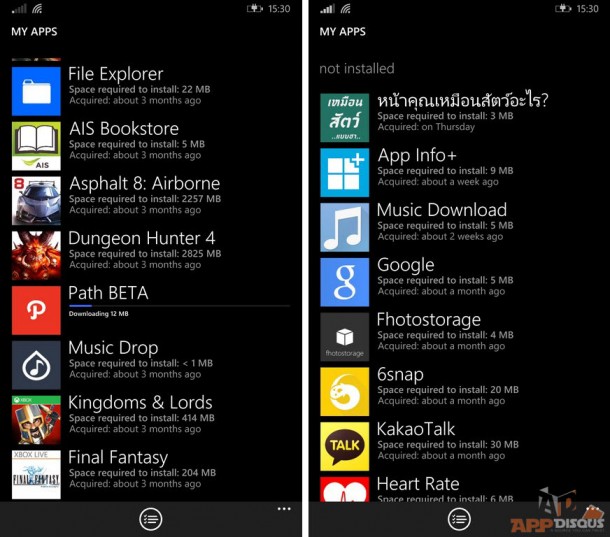
นอกจากนี้ระบบยังมีการแสดงผลแอพที่เราเคยดาวน์โหลดแต่ปัจจุบันแอพเหล่านั้นไม่มีอยู่บน Store อีกต่อไป ซึ่งแอพเหล่านั้นจะแสดงอยู่ในส่วนล่างของเมนูนี้ ในส่วนที่ชื่อว่า not available for this phone
อีกสิ่งหนึ่งที่มี Microsoft เพิ่มเข้ามาในส่วน My Apps นี้คือ การแสดงข้อมูลพื้นที่ที่แอพนั้นๆต้องการในการติดตั้งครับ ซึ่งก่อนหน้านี้ข้อมูลเหล่านี้ไม่เคยแสดงอยู่ใน Windows phone store ตัวอย่างเช่นในรูปจะเห็นว่าเกมส์อย่าง Dungeon Hunter 4 นั้นต้องการพื้นที่สำหรับการติดตั้งถึง 2.8 GB ในขณะที่ขนาดไฟล์สำหรับการดาวน์โหลดจะอยู่ที่ 959 MB เท่านั้น
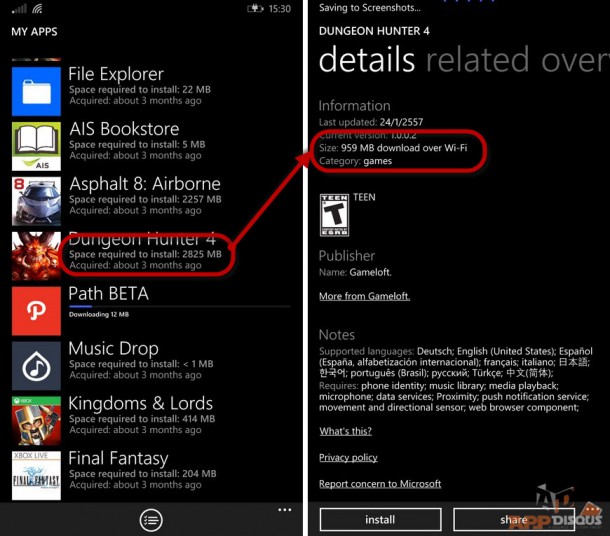
น่าเสียดายที่ Microsoft ไม่แสดงข้อมูลนี้ให้กับแอพที่เรายังไม่เคยดาวน์โหลด เพราะข้อมูลนี้น่าจะช่วยให้เราตัดสินใจว่าพื้นที่ในเครื่องหรือ SD Card ของเรา พอสำหรับการติดตั้งแอพนั้นๆหรือไม่ ได้เป็นอย่างดี (หวังว่าจะมีในอัพเดทต่อๆไปครับ)
2. เมนู Downloads:
ภายในเมนูนี้จะประกอบไปด้วยเมนูย่อย 2 เมนูได้แก่
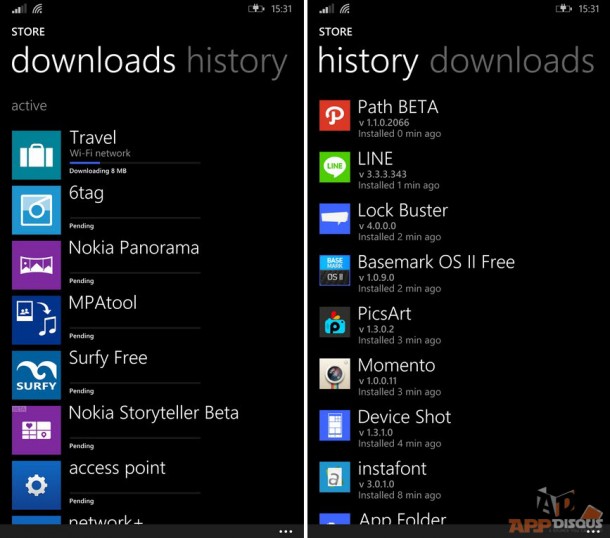
- Downloads (ดาวน์โหลด): คือส่วนที่แสดงรายชื่อแอพที่เรากำลังดาวน์โหลดอยู่ในเวลานั้น
- History (ประวัติ): คือส่วนที่แสดงรายชื่อแอพที่เราดาวน์โหลดและติดตั้งในมือถือของเราทั้งหมดในปัจจุบัน ซึ่งระบบจะแสดงรายชื่อแอพตามวัน เวลาที่แอพนั้นๆถูกดาวน์โหลดหรืออัพเดท (โดยแอพที่มีการเปลี่ยนแปลงล่าสุดจะถูกแสดงอยู่ด้านบนสุด)
3. Settings: คือส่วนสำหรับการตั้งค่าต่างๆของ Windows phone store
[divider]
การอัพเดทแอพในเครื่องของเรา สิ่งหนึ่งที่เปลี่ยนแปลงไปของระบบ Windows phone 8.1
สิ่งที่เพิ่มเข้ามาในอัพเดท Windows phone 8.1 คือ Microsoft ได้เพิ่มตัวเลือกและวิธีการอัพเดทแอพต่างๆในเครื่องของเราแล้ว โดยจากเดิมที่เราต้องรอรอบการอัพเดทแอพที่ Windows phone store จะตรวจสอบการอัพเดทแอพวันละ 1 รอบ (ซึ่งสำหรับผู้ใช้งานบางคนอาจจะไม่ได้รับการแจ้งเตือนนี้เลย) ซึ่งทำให้ผู้ใช้งานหลายๆคนไม่ได้รับความสะดวกในส่วนนี้เท่าใดนัก
ในอัพเดท Windows phone 8.1 นี้ Microsoft เพิ่มตัวเลือกการอัพเดทใหม่ตามรูปด้านล่างครับ
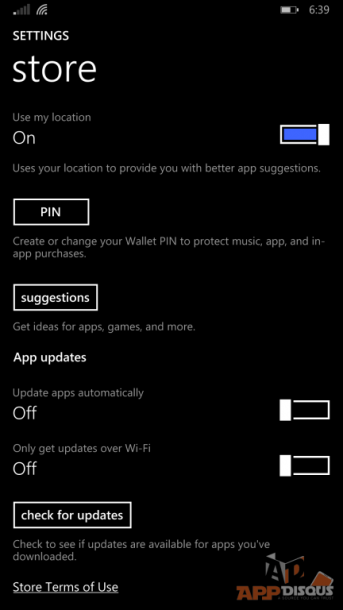
ซึ่งวิธีการอัพเดทแอพใน Windows phone 8.1 จะแบ่งออกเป็น 2 วิธีคือ
- ให้ระบบตรวจสอบการอัพเดทแอพต่างๆ จากนั้นให้ระบบอัพเดทแอพของเราให้เองโดยอัตโนมัติ ซึงผู้ใช้สามารถเปิดใช้งานคุณสมบัตินี้โดยเปิดใช้งานในส่วน App Updates –> Update apps automatically (การอัพเดทแอพ –> อัพเดทแอพโดยอัตโนมัติ) และเปิดให้เป็น On (เปิด)
นอกจากนี้ หากท่านใดไม่อยากเปลืองดาต้าแพคเกจ 3G ก็สามารถบังคับให้ระบบอัพเดทแอพเมื่อเราเชื่อมต่อกับเครือข่าย Wi-Fi เท่านั้นก็ได้เช่นกัน โดยเปิดใช้งานตัวเลือกที่ชื่อว่า Only get updates over Wi-Fi (อัพเดทผ่าน Wi-Fi เท่านั้น)
- หรือผู้ใช้ท่านใดไม่อยากให้ระบบอัพเดทแอพให้เราแบบอัตโนมัติ เราก็สามารถกดตรวจสอบการอัพเดทแอพต่างๆได้เอง โดยแตะที่ตัวเลือก check for updates (ตรวจหาอัพเดท) จากนั้นระบบจะตรวจสอบการอัพเดทของแอพที่มีในเครื่องและแสดงผลให้เราเห็นในส่วน Action Center หรือที่หน้าแรกของ Store ตามรูป
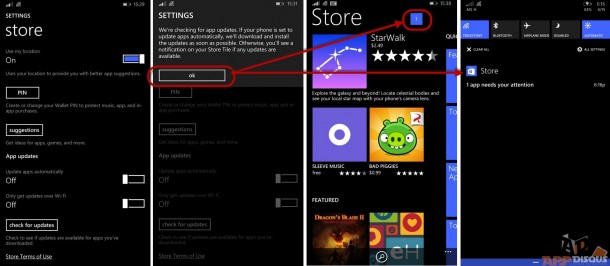
นี่คือทั้งหมดของสิ่งที่มีการเปลี่ยนแปลงไปของ Windows phone store ในอัพเดท Windows phone 8.1 ซึ่งสิ่งที่เปลี่ยนแปลงไปคือ Microsoft พยายามที่จะแสดงข้อมูลของแอพต่างๆใน Store ให้มากขึ้น พื้นที่ที่ถูกใช้ไปอย่างไม่มีประโยชน์ใน Windows phone 8 ถูกลดลงและพื้นที่แสดงผลมากขึ้น และที่สำคัญที่สุดคือการการแก้ไขปัญหาการอัพเดทแอพใน Store ที่ได้รับการปรับปรุงขึ้น ซึ่งน่าจะทำให้ผู้ใช้พอใจได้กว่าเดิมพอสมควร
สำหรับคุณสมบัติอื่นในอัพเดท Windows phone 8.1 นี้ ทีมงานของเราจะได้พูดถึงในบทความต่อๆไปครับ


![[WP8.1] รีวิว Store บน Windows phone 8.1 การปรับปรุงที่น่าพอใจ แก้ปัญหาเรื่องแอพไม่แจ้งเตือนอัพเดทได้แน่นอน](https://www.appdisqus.com/wp-content/uploads/2014/04/Windows-phone-8.1_Store-lead-610x457.jpg)


![[ข่าว] ใหม่ Windows 10 ให้คุณสามารถพิมพ์มือเดียวได้แล้ว](https://www.appdisqus.com/wp-content/uploads/2015/04/Windows-10-One-handed-keyboard-phone-450x338.jpg)